Puede encontrar el archivo .exe activo de un juego automáticamente con la pantalla LCD de un teclado G-series.
NOTA: este método sólo funciona si tiene un teclado G-Series con pantalla LCD. Si tiene un teclado G-series sin pantalla LCD, deberá usar el Administrador de tareas de Windows. Lea la respuesta 360023265154 para obtener ayuda.
¿Cómo encuentro el archivo .exe activo para un juego con un teclado G-series que tiene pantalla LCD?
-
Abra Logitech Gaming Software:
Inicio > Todos los programas > Logitech > Logitech Gaming Software 8.x
-
Haga clic en las teclas G iluminadas.

-
Haga clic con el botón derecho en el perfil que desee configurar y seleccione Propiedades.
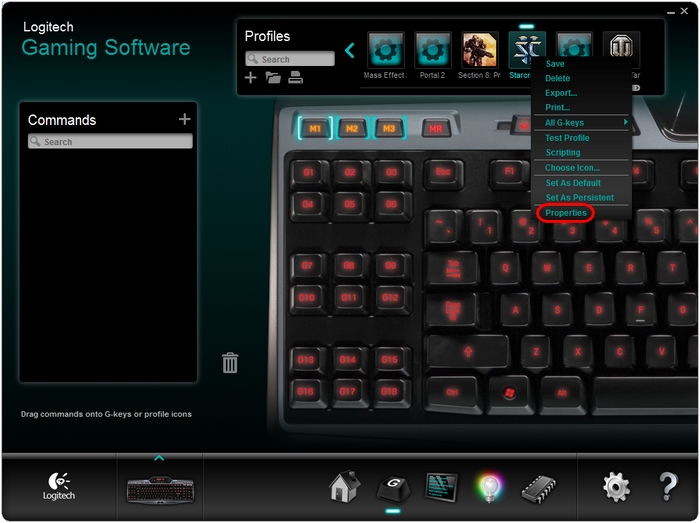
-
En Seleccionar ejecutable de juego, elija la opción "Seleccionar mediante pantalla de GamePanel". A continuación, haga clic en Aceptar.
NOTA: también puede seleccionar la opción "Bloquear perfil durante juego" (lea la respuesta 360023265154 para obtener más información).

-
Siga las instrucciones en la pantalla LCD de su teclado G-series.
-
Inicie el juego y acceda a una pantalla donde podría empezar a jugar. No confirme hasta que haya pasado los menús y esté jugando al juego.
-
Haga clic en el botón Confirmar mostrado en pantalla.
NOTA: algunos juegos tienen varios archivos .exe para distintos modos de juego, como un jugador y varios jugadores. Tal vez deba crear un perfil y repetir los pasos anteriores para otros modos de juego.
En la pantalla LCD se leerá "Perfil activado" y ya debería estar asociado al archivo .exe correcto.
Aviso importante: Logitech ya no ofrece asistencia ni mantenimiento para la herramienta de actualización de firmware. Le recomendamos usar Logi Options+ para poner al día sus dispositivos Logitech compatibles. Estamos aquí para ayudarle durante esta transición.
Aviso importante: Logitech ya no ofrece asistencia ni mantenimiento para Logitech Preference Manager. Le recomendamos usar Logi Options+ para poner al día sus dispositivos Logitech compatibles. Estamos aquí para ayudarle durante esta transición.
Aviso importante: Logitech ya no ofrece asistencia ni mantenimiento para Logitech Control Center. Le recomendamos usar Logi Options+ para poner al día sus dispositivos Logitech compatibles. Estamos aquí para ayudarle durante esta transición.
Aviso importante: Logitech ya no ofrece asistencia ni mantenimiento para Logitech Connection Utility. Le recomendamos usar Logi Options+ para poner al día sus dispositivos Logitech compatibles. Estamos aquí para ayudarle durante esta transición.
Aviso importante: Logitech ya no ofrece asistencia ni mantenimiento para el software Unifying. Le recomendamos usar Logi Options+ para poner al día sus dispositivos Logitech compatibles. Estamos aquí para ayudarle durante esta transición.
Aviso importante: Logitech ya no ofrece asistencia ni mantenimiento para el software SetPoint. Le recomendamos usar Logi Options+ para poner al día sus dispositivos Logitech compatibles. Estamos aquí para ayudarle durante esta transición.
Preguntas más frecuentes
No hay productos disponibles para esta sección
